Montowanie dysku USB Linux — krótki przewodnik
2 minuta. czytać
Opublikowany
Przeczytaj naszą stronę z informacjami, aby dowiedzieć się, jak możesz pomóc MSPoweruser w utrzymaniu zespołu redakcyjnego Czytaj więcej
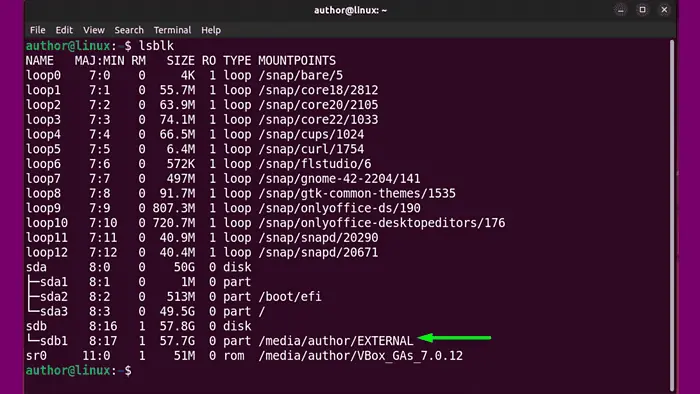
W tym przewodniku omówię, jak zamontować dysk USB w systemie Linux.
Więc chodźmy!
1. Podłącz napęd USB
Pierwszym krokiem jest podłączenie dysku USB do odpowiedniego portu.

 UWAGA
UWAGA
2. Zidentyfikuj napęd USB
W tym celu możesz wykonywać różne polecenia systemu Linux.
Jednak w moim przypadku użyję „fdisk” polecenie w moim terminalu.
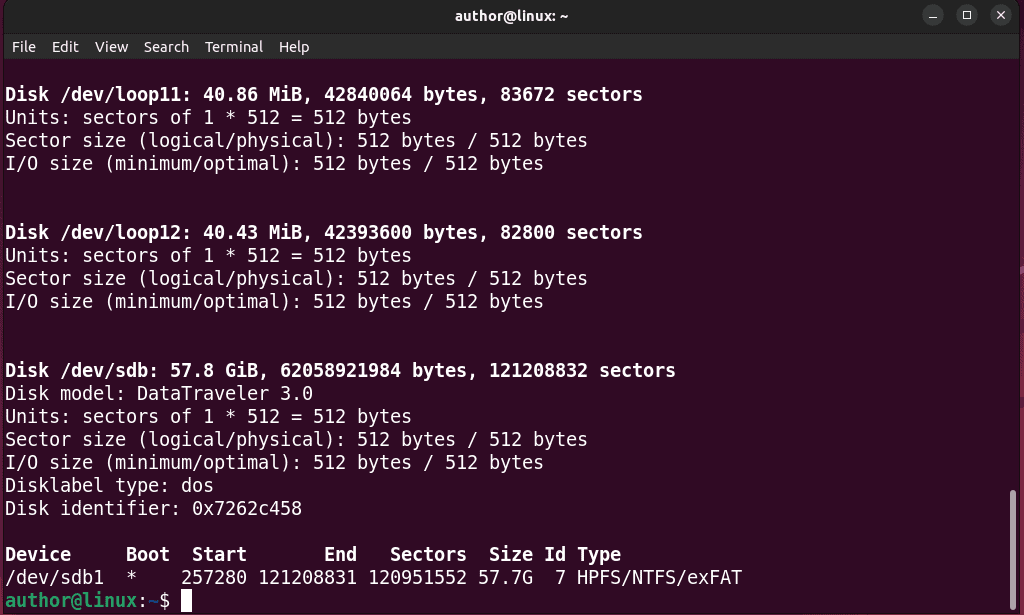
It wyświetla informacje dotyczące partycji w tym Napęd USB.
Zatem na wyjściu widzę nazwę modelu dysku mojego „Sdb” Dysk USB, jego jednostki, rozmiar sektora, pojemność dysku i inne szczegóły.
Nazwa Twojego urządzenia blokowego USB może być inna niż „sdb”. Konkretnie będzie to miało formę SDX.
3. Utwórz punkt montowania
Aby utworzyć punkt montowania, uruchomię „sudo mkdir media/autor/ZEWNĘTRZNY„. To polecenie tworzy folder o nazwie ZEWNĘTRZNA pod /media/autor/ katalogiem.
4. Zamontuj dysk USB
W końcu wykonam „sudo mount /dev/sdb1 media/author/EXTERNAL” do zamontowania na / dev / sdb1 partycja w „media/autor/ZEWNĘTRZNE".
Możesz zastąpić partycję urządzenia blokowego USB i nazwę katalogu w danym poleceniu montowania zgodnie ze swoimi preferencjami.
5. Sprawdź punkt montowania
Teraz, aby sprawdzić, czy mój dysk USB został poprawnie zamontowany, uruchomię „lsblk" dowództwo.
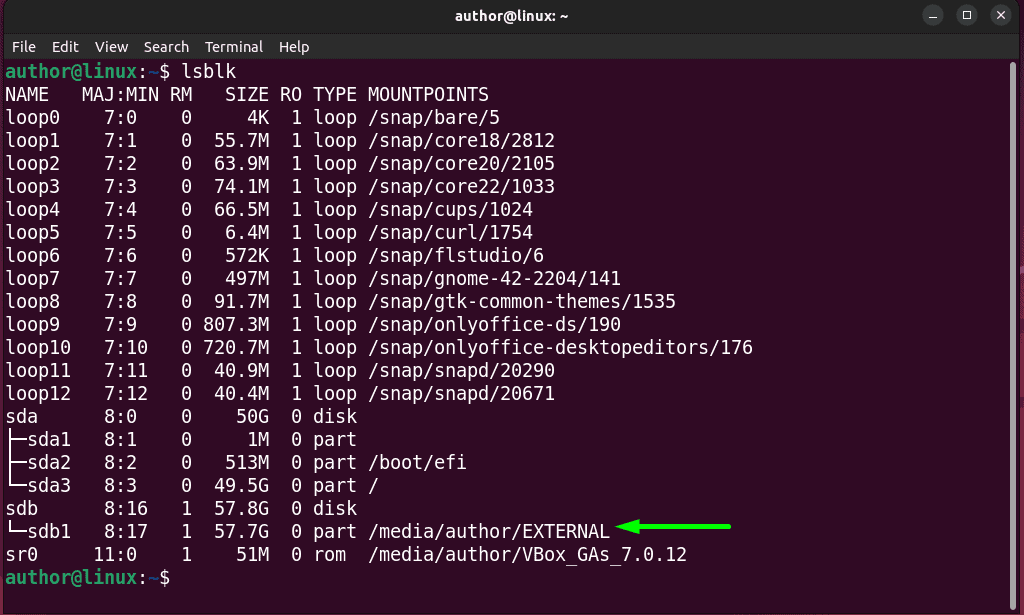
Na powyższym wyjściu widzę, że mój dysk USB został pomyślnie zamontowany w folderze /media/author/EXTERNAL.
 Wskazówka
Wskazówka
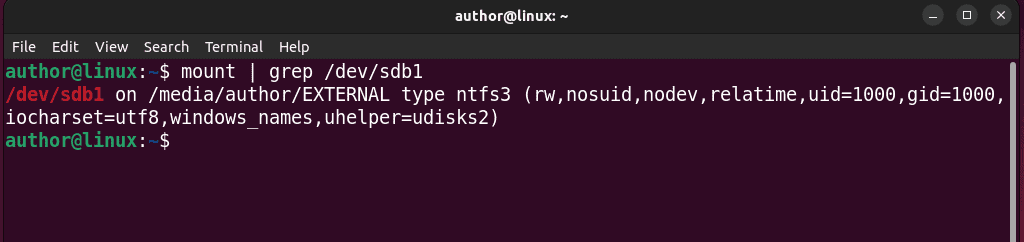
Możesz być zainteresowanym także tym:
- Jak sprawdzić kartę SD w systemie Linux
- Menedżer zadań Linux
- Jak rozpakować pliki w systemie Linux
- Grupy list systemu Linux
Teraz wiesz, jak zamontować dysk USB w systemie Linux. Podziel się swoją opinią w komentarzach poniżej!








Forum użytkowników
Wiadomości 0